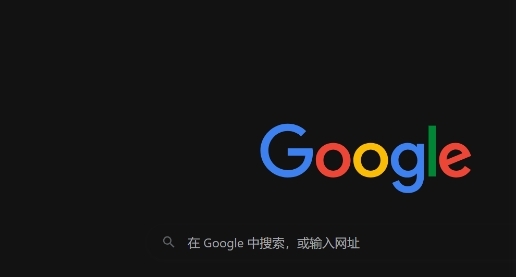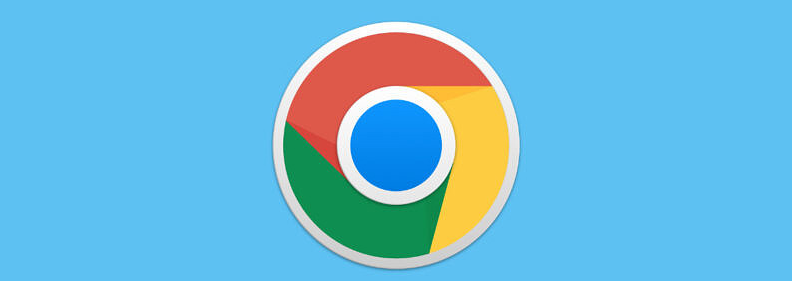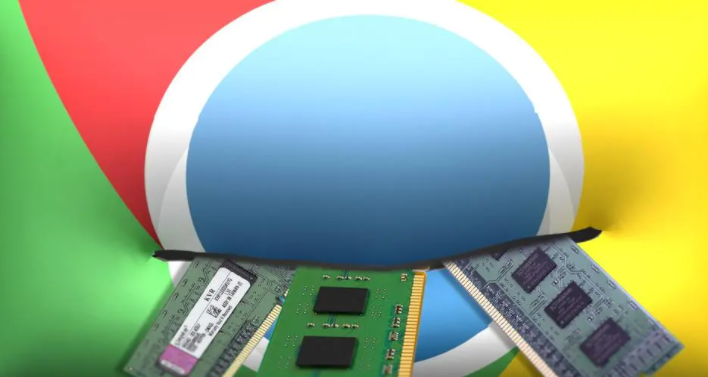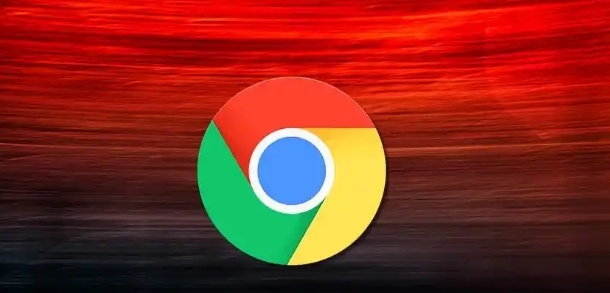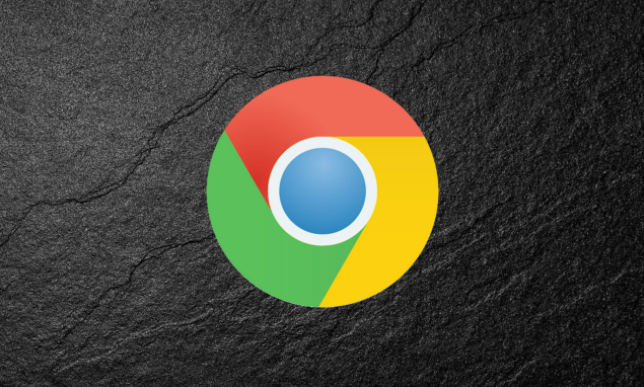教程详情
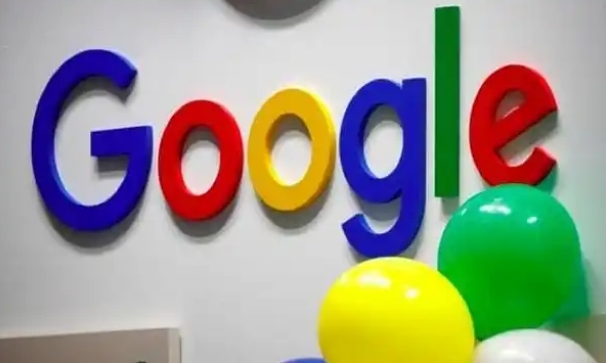
要优化Chrome浏览器的内存使用,首先要从管理扩展程序入手。许多用户可能安装了大量的扩展,却不知道其中一些可能在后台默默运行,消耗着系统资源。进入Chrome浏览器的设置界面,找到“扩展”选项,仔细审查每个已安装的扩展。对于那些不常用或不再需要的扩展,果断点击“移除”按钮,这样可以直接减少浏览器在启动和运行时的内存占用。
标签页的管理也是关键。很多人习惯同时打开多个标签页,并且长时间保持它们处于打开状态。实际上,即使我们暂时不看某个标签页,它仍然会占用一定的内存。可以养成定期关闭不需要的标签页的习惯,或者使用Ctrl+Shift+W(Windows/Linux)/Cmd+Shift+W(Mac)快捷键快速关闭当前标签页。另外,Chrome提供了“恢复标签页”的功能,即使不小心关闭了重要的标签页,也能方便地找回。
清除缓存和浏览历史记录同样有助于降低内存占用。随着时间的推移,浏览器会积累大量的缓存文件和浏览记录,这些数据不仅占用磁盘空间,也会在一定程度上影响浏览器的性能。在Chrome浏览器的设置中,找到“隐私和安全” - “清除浏览数据”,选择清除缓存、Cookie和其他站点数据等选项,然后点击“清除数据”。不过需要注意的是,清除数据后可能会需要重新登录到某些网站。
如果对浏览器的性能有更高要求,还可以尝试启用Chrome的“性能模式”。在地址栏中输入“chrome://flags”,然后在搜索框中输入“Performance”,找到相关的性能设置选项进行启用。但这种方式可能会带来一些潜在的风险,如稳定性问题或与某些网站的兼容性问题,所以操作前最好先备份重要数据。
通过以上这些简单的操作步骤,就可以有效地让Chrome浏览器占用更少的内存,使浏览器运行更加流畅,提升我们的上网体验。无论是管理扩展程序、合理控制标签页数量、定期清理缓存和历史记录,还是谨慎启用性能模式,每一个小的改变都可能为浏览器的性能带来显著的提升。